Messenger là ứng dụng nhắn tin quen thuộc của hàng triệu người dùng. Tuy nhiên, trong quá trình sử dụng, việc gặp lỗi là điều khó tránh khỏi. Nếu bạn đang loay hoay chưa biết cách khắc phục Messenger bị lỗi, bài viết này sẽ giúp bạn xử lý hiệu quả.
Nguyên nhân khiến Messenger bị lỗi
Trước khi tìm hiểu cách xử lý, chúng ta cần biết nguyên nhân gây ra lỗi để từ đó chọn được giải pháp phù hợp. Dưới đây là một số lý do phổ biến:
Kết nối mạng yếu hoặc không ổn định: Đây là nguyên nhân hàng đầu khiến tin nhắn không thể gửi đi hoặc nhận được.
Ứng dụng bị lỗi hoặc chưa cập nhật phiên bản mới nhất.
Bộ nhớ điện thoại đầy hoặc xung đột phần mềm với ứng dụng khác.
Tài khoản Facebook bị hạn chế, khóa tạm thời hoặc gặp sự cố đồng bộ hóa.
Lỗi hệ thống từ phía Facebook, thường xảy ra khi có quá nhiều người dùng truy cập cùng lúc.
Việc xác định đúng lý do sẽ giúp bạn tiết kiệm thời gian và tránh những thao tác không cần thiết.
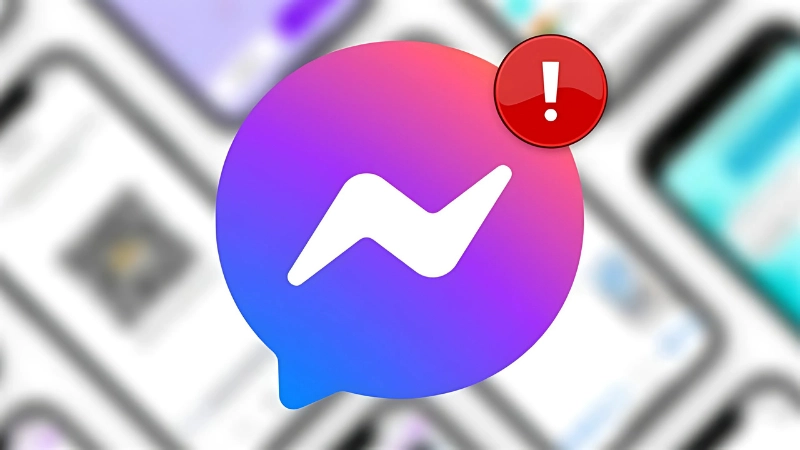
Kiểm tra và khởi động lại kết nối Internet
Một trong những bước đầu tiên và đơn giản nhất trong cách khắc phục Messenger bị lỗi chính là kiểm tra kết nối mạng. Hãy thử:
Tắt và bật lại Wi-Fi hoặc chuyển sang 4G/5G nếu cần.
Khởi động lại modem hoặc router nếu sử dụng Wi-Fi.
Kiểm tra xem các ứng dụng khác có kết nối Internet được hay không để xác định lỗi đến từ mạng hay chỉ Messenger.
Nếu mạng ổn định nhưng Messenger vẫn không hoạt động, hãy thử những bước tiếp theo.
1. Cập nhật ứng dụng Messenger lên phiên bản mới nhất
Facebook thường xuyên phát hành các bản cập nhật để sửa lỗi và cải thiện hiệu suất cho Messenger. Nếu bạn chưa cập nhật, rất có thể ứng dụng đang hoạt động không ổn định. Để kiểm tra:
Truy cập CH Play (Android) hoặc App Store (iOS).
Tìm ứng dụng Messenger và chọn Cập nhật nếu thấy xuất hiện.
Sau khi cập nhật, hãy mở lại ứng dụng và kiểm tra xem lỗi đã được khắc phục chưa.
Đọc thêm: Cách khắc phục iPhone bị vô hiệu hóa đơn giản và hiệu quả
2. Xóa cache và dữ liệu ứng dụng (đối với Android)
Việc xóa bộ nhớ đệm (cache) có thể giúp loại bỏ các file tạm thời gây xung đột hoặc lỗi:
Vào Cài đặt > Ứng dụng > Messenger.
Chọn Lưu trữ > Xóa bộ nhớ đệm hoặc Xóa dữ liệu.
Sau đó mở lại ứng dụng và đăng nhập lại tài khoản.
Lưu ý: Nếu chọn xóa dữ liệu, bạn có thể phải đăng nhập lại từ đầu.
3. Gỡ cài đặt và cài đặt lại Messenger
Nếu các phương pháp trên vẫn không hiệu quả, hãy thử gỡ cài đặt và tải lại ứng dụng Messenger. Đây là một cách khắc phục triệt để nhiều lỗi phần mềm, đặc biệt khi ứng dụng bị hỏng file cài đặt.
Gỡ ứng dụng Messenger khỏi điện thoại.
Tải lại từ CH Play hoặc App Store.
Cài đặt và đăng nhập lại tài khoản.
4. Kiểm tra tài khoản Facebook
Đôi khi lỗi không nằm ở ứng dụng mà đến từ chính tài khoản Facebook của bạn. Bạn nên:
Đăng nhập thử vào Facebook bằng trình duyệt và kiểm tra các thông báo bất thường.
Kiểm tra xem tài khoản có bị hạn chế, cảnh báo hay tạm khóa không.
Nếu phát hiện sự cố liên quan đến bảo mật, hãy làm theo hướng dẫn để xác minh và khôi phục tài khoản.
5. Khởi động lại điện thoại
Đôi khi các xung đột phần mềm hoặc ứng dụng chạy ngầm khiến Messenger hoạt động không bình thường. Bạn chỉ cần khởi động lại thiết bị để làm mới toàn bộ hệ thống và thử mở lại ứng dụng.
Đây là thao tác đơn giản nhưng thường mang lại hiệu quả bất ngờ.

Đọc thêm: Cách khắc phục lỗi Wattpad không vào được tài khoản
Một số mẹo giúp Messenger hoạt động ổn định hơn
Để hạn chế việc ứng dụng bị lỗi trong tương lai, bạn có thể áp dụng các mẹo sau:
Cập nhật hệ điều hành điện thoại thường xuyên.
Giữ đủ dung lượng trống cho bộ nhớ máy.
Tránh cài đặt quá nhiều ứng dụng nhắn tin cùng lúc để tránh xung đột.
Định kỳ xóa bộ nhớ đệm và kiểm tra quyền truy cập của ứng dụng.
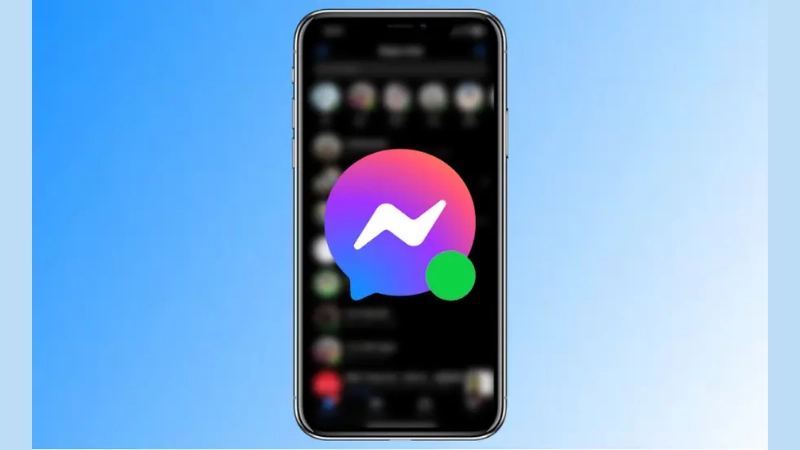
Việc hiểu rõ nguyên nhân và biết được cách khắc phục Messenger bị lỗi sẽ giúp bạn sử dụng ứng dụng ổn định hơn, tránh gián đoạn khi liên lạc. Hy vọng những hướng dẫn trên sẽ hỗ trợ bạn xử lý mọi vấn đề thường gặp với Messenger nhanh chóng.

Bình Luận